MFC-L6700DW
SSS ve Sorun Giderme |
Taranan Verileri Bir Klasöre PDF Dosyası Olarak Kaydetme
Belgeleri tarayın ve bilgisayarınızdaki bir klasöre PDF dosyaları olarak kaydedin.
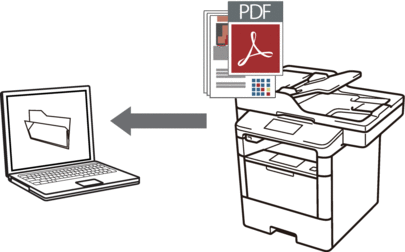
Tarama ayarlarında geçici değişiklikler yapmak için makinedeki Tarama düğmesini kullanın. Kalıcı değişiklik yapmak için Brother’in ControlCenter yazılımını kullanın.
- Belgenizi yükleyin.
 [TARAMA] öğesine basın.
[TARAMA] öğesine basın.  [Dosyaya] öğesini görüntülemek için sola veya sağa kaydırın.
[Dosyaya] öğesini görüntülemek için sola veya sağa kaydırın.  [Dosyaya] öğesine basın. Simge Dokunmatik Ekranın ortasına hareket eder ve mavi renkle vurgulanır.
[Dosyaya] öğesine basın. Simge Dokunmatik Ekranın ortasına hareket eder ve mavi renkle vurgulanır. [Dosyaya] öğesine basın.
[Dosyaya] öğesine basın. - Makine ağ üzerinden bağlıysa, yukarı veya aşağı kaydırın veya veri göndermek istediğiniz bilgisayarı görüntülemek için
 veya
veya  öğesine ve sonra bilgisayar adına basın.
öğesine ve sonra bilgisayar adına basın. 
LCD, bilgisayarınız için bir PIN girmenizi istiyorsa, dört basamaklı PIN’i LCD’ye girin ve sonra [TAMAM] öğesine basın.
- Aşağıdakilerden birini yapın:
- Tarama ayarlarını değiştirmek için [Seçenkler] öğesine basın ve ardından sonraki adıma gidin.
- Varsayılan tarama ayarlarını kullanmak için [Başlat] öğesine basın.
Makine taramaya başlar. Makinenin tarayıcı camını kullanıyorsanız, tarama işini tamamlamak için Dokunmatik Ekran talimatlarını uygulayın.

Tarama ayarlarını değiştirmek için, Brother Control Center yazılımı yüklü bir bilgisayar makineye bağlanmalıdır.
- Belgenin her iki tarafını da taramak için (MFC-L5755DW/MFC-L5900DW/MFC-L6700DW/MFC-L6900DW):
- [2-taraflı Tarama] öğesine basın ve sonra belge türünü seçin.
SeçenekAçıklama2-trf Tarama: Uzun Kenar 2-trf Tarama: Kısa Kenar
2-trf Tarama: Kısa Kenar
- Değiştirmek istediğiniz tarama ayarlarını seçin:
- [Tarama Ayarl.]
- [Tarama Türü]
- [Çözünürlük]
- [Dosya Türü]
- [Belge Boyutu]
- [Parlaklık]
- [Kontrast]
- [ADF Oto Eğrilik Düzelt]
- [Boş Sayfayı Atla]
- [Arka Plan Rengini Kaldır]
(yalnızca [Renkli] ve [Gri] seçenekleri için kullanılabilir)

Ayarları kısayol olarak kaydetmek için, [Kısay. olrk. kaydet] öğesine basın.
- [TAMAM] öğesine basın.
- [Başlat] öğesine basın.Makine taramaya başlar. Makinenin tarayıcı camını kullanıyorsanız, tarama işini tamamlamak için Dokunmatik Ekran talimatlarını uygulayın.
İlgili SSS
- ControlCenter4'dan ya da "TARA" tuşundan tarama yapabilmek için tarama ayarlarını değiştirmek (Windows için)
- Brother makinemde TARA tuşunu kullanarak ağ üzerindeki bir bilgisayara bir belge taramaya çalışıyorum ama ağ üzerindeki bilgisayar hedef bilgisayar olarak LCD ekranda gösterilmiyor.
- ControlCenter4 Ana Modunu Kullanarak Taranan Verileri Bir Klasöre PDF Dosyası Olarak Kaydetme (Windows®)
- ControlCenter4 Gelişmiş Modunu Kullanarak Taranan Verileri Bir Klasöre PDF Dosyası Olarak Kaydetme (Windows®)
- ControlCenter2’yi Kullanarak Taranan Verileri Bir Klasöre PDF Dosyası Olarak Kaydetme (Macintosh)
İçerik Geri Bildirimi
Desteğimizi iyileştirmek için bize yardımcı olmak üzere lütfen aşağıya geri bildiriminizi girin.
